Grave vídeo, áudio, jogabilidade e webcam para registrar facilmente momentos preciosos.
3 maneiras fáceis de gravar jogos em um PC com Windows sem atrasos
Com as plataformas de jogos em constante evolução hoje que oferecem jogos épicos, sem dúvida, tornou-se uma das melhores escolhas de conteúdo para transmitir e gravar nas redes sociais. Se você é um jogador hardcore que quer gravar gameplay no seu PC e divulgá-los em várias plataformas de mídia social, este post é para você! Continue lendo este artigo, pois ele apresenta 3 maneiras viáveis de gravar gameplay no PC Windows 10. Explore-as agora!
Lista de guias
Parte 1: A melhor maneira de gravar gameplay no PC com alta qualidade Parte 2: Como gravar a jogabilidade no PC via Xbox Game Bar - o método padrão Parte 3: Grave a jogabilidade no PC através do Nvidia Shadowplay Parte 4: Perguntas frequentes sobre como gravar gameplay no PC com WindowsParte 1: A melhor maneira de gravar gameplay no PC com alta qualidade
A gravação de gameplay de alta qualidade é necessária quando você quer divulgá-la em várias mídias sociais ou plataformas de compartilhamento de vídeo. Porque através disso, você pode fornecer ao seu público a melhor experiência de visualização. Então, se trata de gravar gameplay com alta qualidade no PC, então o Gravador de tela ferramenta é o que você precisa! Esta ferramenta oferece um recurso Game Recorder, integrado com tecnologias de CPU e GPU, que fornece gravações de gameplay de alta qualidade sem problemas de atraso. Além disso, além de gravar o gameplay, esta ferramenta permite que você capture suas reações em uma webcam durante a gravação do gameplay. Além disso, recursos, botões e configurações de personalização são todos bem compostos, o que definitivamente fornece aos usuários vibrações de facilidade de uso. Mal pode esperar para experimentar isso? Explore as etapas sobre como gravar gameplay no PC por meio desta ferramenta agora!

Suporte a configurações de personalização de saída onde você pode ajustar seu vídeo, taxa de bits, taxa de quadros e muito mais.
Infundido com teclas de atalho personalizáveis, que você pode usar para modificar as combinações de teclas padrão de acordo com suas preferências.
Ofereça muitos formatos de saída de vídeo sem perdas para exportar sua jogabilidade gravada e obter alta qualidade.
Equipado com a capacidade de capturar várias partes da tela, janela ou tela inteira do computador.
100% Seguro
100% Seguro
Como gravar gameplay no PC usando a ferramenta 4Easysoft Screen Recorder com alta qualidade:
Passo 1Baixe e instale o Gravador de tela ferramenta no seu PC com Windows. Depois disso, inicie-a e clique no Gravador de jogo opção. Em seguida, vá até o jogo que deseja capturar.

Passo 2A seguir, clique no Selecione o jogo botão e escolha o jogo que deseja gravar. Depois disso, ligue Sobre o Som do sistema para gravar a jogabilidade com um som marcando seu Trocar botão. Você também pode ativar Sobre o Webcam usando seu correspondente Trocar botão.

etapa 3Então, para manter a gravação do seu jogo suave e de alta qualidade. Selecione o Estabelecimento de recorde com o Engrenagem ícone. No Preferências janela, defina o Taxa de quadros para 60 qps e selecione Sem perdas debaixo de Qualidade de vídeo. Depois disso, clique no OK botão para prosseguir para a próxima etapa.

Passo 4Depois disso, marque o botão REC para iniciar o processo de gravação. Assim que a contagem regressiva de 3 segundos for concluída, uma caixa de ferramentas aparecerá na tela, que você pode usar para tirar instantâneos, pausar, parar, etc.

Etapa 5Depois de terminar de gravar sua jogabilidade, clique em Parar ícone. Então, na seção de pré-visualização, você pode cortar as partes indesejadas do início e do fim de suas gravações usando a ferramenta Aparador avançado. Se você estiver satisfeito com o resultado, marque a caixa Salvar botão. É isso! Estes são os passos sobre como gravar e editar gameplay no PC usando esta ferramenta.

Parte 2: Como gravar a jogabilidade no PC via Xbox Game Bar - o método padrão
Agora que você conhece a melhor maneira de gravar gameplays no PC com Windows 10, e também pode usar o gravador de jogos integrado no Windows - Barra de jogos do Xbox. Esta Barra de Jogo Xbox do Windows 10 é fácil de usar porque requer apenas combinações de teclas para iniciar este recurso integrado. No entanto, ela não tem opções para editar suas gravações e oferece poucas opções para capturas de gameplay. Mas esta é a melhor opção se você precisa de uma maneira fácil de gravar seu gameplay. Aqui estão algumas etapas simples que você precisa seguir para gravar o gameplay no PC.
Passo 1Clique no Windows + G no seu teclado para acessar o Barra de jogos do Xbox interface. Depois disso, inicie o jogo que você deseja gravar.
Passo 2Depois disso, se você quiser gravar sua voz durante o processo de gravação, você pode clicar no Microfone ícone para ligá-lo Sobre ou pressione Windows + Alt + M no seu teclado. Em seguida, marque a caixa Iniciar gravação botão com o Círculo ícone para começar a gravar o jogo no seu PC Windows. Você também pode pressionar Windows + Alt + R combinações de teclas para iniciar a gravação. Além disso, você também pode tirar capturas de tela enquanto grava sua jogabilidade clicando no Tirar captura de tela botão com o Câmera ícone.
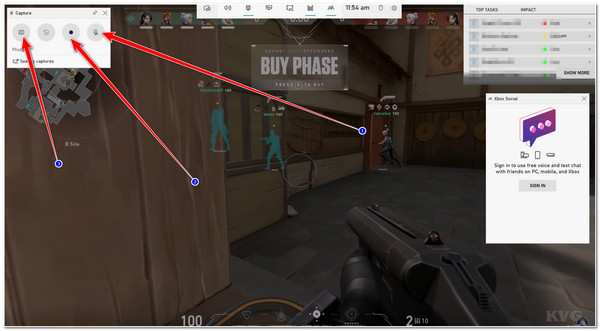
etapa 3Quando terminar de gravar, marque o ícone Parar na pequena caixa de ferramentas para finalizar a gravação. Então, sua gameplay gravada será armazenada em uma pasta local.
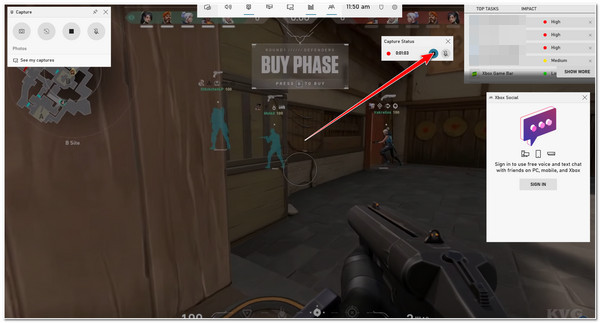
Parte 3: Grave a jogabilidade no PC através do Nvidia Shadowplay
Alternativamente, você também pode gravar gameplay no seu PC usando Nvidia Shadowplay. Se o seu PC estiver integrado com hardware gráfico Nvidia, você pode capturar facilmente qualquer gameplay na tela do seu PC. Isso é possível graças à placa de vídeo Nvidia integrada Nvidia ShadowPlay. Além disso, esse recurso permite que os usuários gravem seus gameplays com capturas de tela de alta qualidade e transmissões ao vivo. No entanto, você só pode adquirir essa função quando tiver uma placa de vídeo Nvidia modelo GTX 700 ou muito mais recente. Como gravar gameplay no PC com Nvidia? Explore as etapas abaixo para saber como:
Passo 1Baixe e instale o Experiência GeForce no seu PC. Depois disso, inicie-o e clique no botão Configurações na linha superior da interface da ferramenta e navegue até os recursos. Ative o IN-GAME OVERLAY marcando seu botão de alternância.
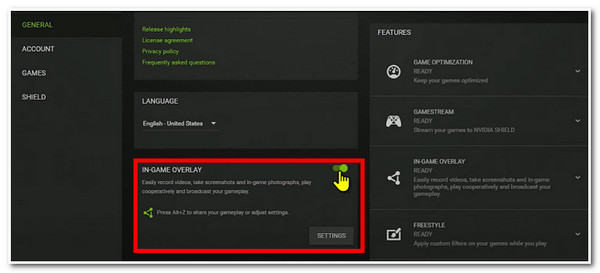
Passo 2Depois disso, clique no Próximo ícone para iniciar a sobreposição da caixa de ferramentas e marque a caixa Registro botão. Você também pode habilitar a câmera e o áudio para capturar você e sua voz durante a gravação.
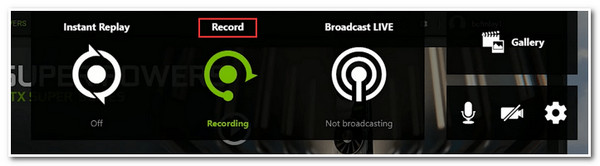
etapa 3Em seguida, você pode ajustar algumas configurações de configuração; clique no ícone de engrenagem. Altere a qualidade, resolução, taxa de quadros e taxa de bits da gravação na nova janela. Dessa forma, você pode melhorar a qualidade das gravações do jogo. Depois disso, se estiver satisfeito com suas configurações, pressione o botão Alt + F9 no seu teclado para iniciar o processo de gravação. É isso! Essas são as maneiras de gravar gameplay no PC com Nvidia.
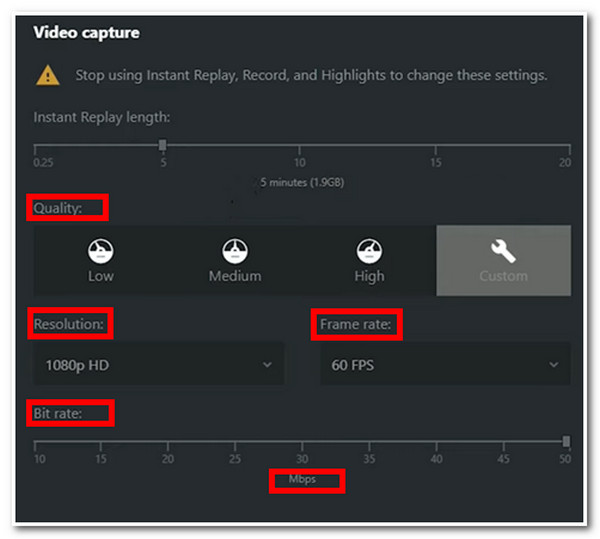
Parte 4: Perguntas frequentes sobre como gravar gameplay no PC com Windows
-
1. Posso gravar gameplay no PC sem perder qualidade?
Sim, você pode. O Nvidia ShadowPlay pode gravar jogos sem perder FPS. Ele também suporta tecnologia de aceleração de hardware e permite que você compartilhe sua jogabilidade em várias plataformas. No entanto, se você não puder usar o Nvidia ShadowPlay por algum motivo, o Gravador de tela é sua melhor alternativa.
-
2. Por que a gravação do meu jogo continua lenta?
Você precisa lembrar que a gravação de tela é um processo que exige muito da CPU. Nesse caso, podem ocorrer problemas de atraso durante o processo de gravação, especialmente se outros aplicativos ou programas estiverem sendo executados em segundo plano enquanto você estiver gravando.
-
3. Qual taxa de quadros devo usar para gravar gameplay de alta qualidade no PC?
A melhor taxa de quadros é 60 fps. O gravador de jogo que você usará deve oferecer ou possuir a capacidade de gravar qualquer gameplay com 60 fps sem comprometer a suavidade da gravação e queda de qualidade.
Conclusão
Pronto! Essas são as melhores maneiras de gravar gameplay no PC Windows 10. Se você quiser gravar gameplay facilmente, você pode usar o gravador de tela integrado do seu PC Windows chamado Xbox Game Bar. Caso contrário, se você tiver hardware gráfico Nvidia no seu PC, você pode obter os recursos de sua funcionalidade integrada chamada Nvidia ShadowPlay. No entanto, se você quiser uma ferramenta de gravação de tela profissional, mas fácil de usar, o Gravador de tela é a melhor escolha. Esta ferramenta tem recursos poderosos e é integrada com tecnologias que visam fornecer a você uma gravação de gameplay de alto padrão no PC e dar a você e ao seu público a melhor experiência de visualização! Sinta-se à vontade para baixar esta ferramenta no seu PC Windows para testemunhar seus poderosos recursos hoje mesmo!
100% Seguro
100% Seguro


